Samsung Galaxy Z Fold 4 jedan je od najzanimljivijih i najpolarizirajućih uređaja koje smo vidjeli ove godine. Samsung nastavlja ponavljati svoj faktor sklopivog oblika, pružajući vam telefon koji se rasklapa u tablet (ili obrnuto). zahvaljujući Samsung DeX-u, Galaxy Fold 4 zapravo je uređaj tri u jednom, budući da DeX način rada omogućuje korištenje vašeg Folda kao prijenosnog Računalo.
Kako koristiti Samsung DeX na Galaxy Z Fold 4

Ako stvarno želite isprobati i koristiti Samsung DeX s Galaxy Z Fold 4 i želite dobiti najbolje iskustvo, preporučujemo uparivanje Bluetooth miša i tipkovnice. Postoje neka rješenja za koja smo otkrili da uključuju oboje, što uvelike pomaže u prenosivosti. No, naravno, to nije apsolutna potreba, a čak možete koristiti i žičane verzije oboje sa svojim Galaxy Z Fold 4, pod uvjetom da ste ga priključili na priključnu stanicu ili USB-C čvorište.
1. Stavite svoj Bluetooth miš i tipkovnicu u način rada za uparivanje.
2. Otvori postavke aplikacija na vašem Galaxy Z Fold 4.
3. Dodirnite Veze > Bluetooth.

4. Odaberite svoju tipkovnicu s popisa dostupnih uređaja.
5. Ako se to od vas zatraži, unesite kontrolni kod.
6. Ponovite korake ako trebate upariti Bluetooth miš.

Kao što smo spomenuli, nije nužno upariti Bluetooth tipkovnicu i miš ako želite koristiti Samsung DeX s Galaxy Z Fold 4. Međutim, ako tražite pravo iskustvo poput stolnog računala, ovo vam daje najbolju priliku za to.

Kada je sve upareno i spremno za rad, sve što trebate učiniti odavde je pronaći monitor koji želite koristiti, priključiti USB-C kabel na vaš Fold 4, a kabel zaslona na drugi kraj. Osim ako ne koristite a USB-C monitor, ovo možda i nije najizvedivije rješenje. Međutim, postoji mnogo USB-C priključnih stanica i čvorišta koji savršeno funkcioniraju sa Z Fold 4 i bilo kojim monitorom koji želite koristiti.
Koristite Samsung DeX s Galaxy Z Fold 4 na svom TV-u ili monitoru

Iako je Samsung DeX u ovom trenutku prisutan već nekoliko godina, jedna relativno nova značajka je mogućnost bežičnog korištenja DeX-a. S ovom značajkom možete pretvoriti svoj Samsung TV ili pametne televizore kompatibilne s Miracastom u monitor za DeX. Tada ćete samo koristiti zaslon svog Galaxy Z Fold 4 kao touchpad i digitalnu tipkovnicu, ali imat ćete bolje iskustvo ako ga uparite s Bluetooth tipkovnicom i mišem.
Prije nego što budete mogli nastaviti, prvo morate provjeriti je li TV s kojim se pokušavate povezati u načinu rada "zrcaljenje zaslona". Ovi koraci će se razlikovati ovisno o modelu televizora koji koristite. U slučaju da posjedujete (ili planirate kupiti) jedan od Samsungovih nedavno izdanih Pametni monitori, moći ćete ga koristiti kao bežični zaslon za DeX način rada s Galaxy Z Fold 4.

1. Otključajte svoj Galaxy Z Fold 4 na početni zaslon.
2. Prijeđite prstom prema dolje dvaput na statusnoj traci da biste otkrili ploču Brze postavke.
3. Dodirnite DeX dugme.

4. Odaberite svoj TV s popisa dostupnih uređaja.

5. Kada se to od vas zatraži, dodirnite Započni sada dugme.

Nakon nekoliko trenutaka, vaš TV će početi prikazivati iskustvo poput desktopa, a sve pokreće vaš Galaxy Z Fold 4. Ako ste već uparili Bluetooth tipkovnicu i miš, tada ćete moći početi navigirati kroz sučelje. Ako ne, možete koristiti svoj Z Fold 4 kao "touchpad", jednostavnim povlačenjem prema dolje da biste otkrili zaslon s obavijestima i dodirivanjem obavijesti "Use phone as touchpad".
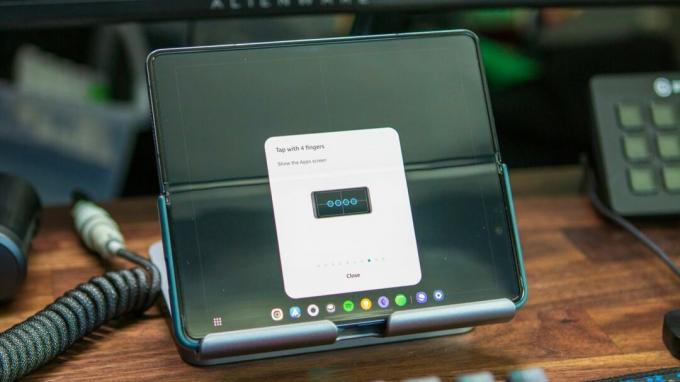
Sada ćete u biti moći uživati u računalu, s televizorom kao monitorom, bez suočavanja s hrpom žica. A ako posjedujete S Pen, možete ga koristiti i dok vam je telefon u DeX modu umjesto da koristite samo prst.
Još ima prostora za napredak

Nakon što DeX završi s učitavanjem, vidjet ćete da se pojavljuje drugo sučelje radne površine unutar aplikacije Samsung DeX za Windows. Također će moći koristiti istu tipkovnicu i miš koji su povezani ili upareni s vašim računalom. Jedino ograničenje ovdje je da ćete biti ograničeni na pokretanje "do 5 aplikacija sa svog mobilnog uređaja na računalu."

Samsung Galaxy Z Fold 4
Telefon "radi sve".
Samsungov Galaxy Z Fold 4 može biti telefon, tablet ili čak vaše prijenosno računalo. A najbolji dio je to što ako imate TV s dijeljenjem zaslona ili Miracastom, ne trebaju vam ni kabeli da bi sve radilo.

Samsung M7 pametni monitor
Ugrađeni smarts
Samsungova M7 linija pametnih monitora radi besprijekorno ako želite transformirati svoj Galaxy Z Fold 4 u uređaj za radnu stanicu. Osim toga, dostupne su različite veličine, pa čak i pametno TV sučelje za vaše omiljene aplikacije za strujanje.

Baseus Docking Station za Samsung Dex Station
Uključite ga
Ako želite koristiti Galaxy Z Fold 4 kao radnu stanicu, možda biste trebali provjeriti Baseus Docking Station. Uključuje mnoštvo priključaka, uključujući čitač SD kartica, USB-A priključke i USB-C priključke.
